Raytheon Borui 사무용 데스크탑 컴퓨터는 이제 i5-12450H, 8L 미니 섀시, 2299위안으로 출시됩니다.
이 사이트는 4월 2일에 Raytheon이 Core i5-12450H 프로세서, 16GB + 1TB 구성을 탑재한 Borui 사무용 데스크톱 컴퓨터를 2,299위안으로 출시했다고 보도했습니다.

Thor Borui는 12세대 Intel Core i5-12450H 프로세서, 8P + 4E 코어 구성, 최대 터보 주파수 4.4GHz, 12MB L3 캐시를 갖추고 있습니다.

컴퓨터에는 기본 16GB DDR4 3200 메모리, 1TB 솔리드 스테이트 드라이브 및 Wi-Fi 6 무선 네트워크 카드, 180W 전원 공급 장치, 정품 Windows 11 운영 체제가 사전 설치되어 있으며 Thor 키보드 및 마우스 세트가 함께 제공됩니다. .

토르 보루이 데스크톱 컴퓨터의 용량은 약 8L이며 전면 I/O 인터페이스는 다음과 같습니다.
분할 오디오 인터페이스
2 USB 3.0
2 USB 2.0
또한 컴퓨터는 또한 후면에 HDMI 1.4 및 DP 1.2 비디오 출력, 2개의 USB 3.2 및 2개의 USB 2.0 인터페이스를 제공하며 전체 시스템에는 총 8개의 USB 인터페이스가 있습니다.

이 웹사이트에서는 Raytheon이 Borui 사무실 데스크탑 컴퓨터에 대해 3년 주요 부품 보증 및 3년 무료 현장 하드웨어 서비스를 제공한다는 사실을 확인했습니다.
위 내용은 Raytheon Borui 사무용 데스크탑 컴퓨터는 이제 i5-12450H, 8L 미니 섀시, 2299위안으로 출시됩니다.의 상세 내용입니다. 자세한 내용은 PHP 중국어 웹사이트의 기타 관련 기사를 참조하세요!

핫 AI 도구

Undresser.AI Undress
사실적인 누드 사진을 만들기 위한 AI 기반 앱

AI Clothes Remover
사진에서 옷을 제거하는 온라인 AI 도구입니다.

Undress AI Tool
무료로 이미지를 벗다

Clothoff.io
AI 옷 제거제

AI Hentai Generator
AI Hentai를 무료로 생성하십시오.

인기 기사

뜨거운 도구

메모장++7.3.1
사용하기 쉬운 무료 코드 편집기

SublimeText3 중국어 버전
중국어 버전, 사용하기 매우 쉽습니다.

스튜디오 13.0.1 보내기
강력한 PHP 통합 개발 환경

드림위버 CS6
시각적 웹 개발 도구

SublimeText3 Mac 버전
신 수준의 코드 편집 소프트웨어(SublimeText3)

뜨거운 주제
 7316
7316
 9
9
 1625
1625
 14
14
 1349
1349
 46
46
 1261
1261
 25
25
 1208
1208
 29
29
 데스크톱 컴퓨터 win7에서 화면 밝기를 조정하는 방법을 가르쳐주세요.
Jul 13, 2023 pm 03:46 PM
데스크톱 컴퓨터 win7에서 화면 밝기를 조정하는 방법을 가르쳐주세요.
Jul 13, 2023 pm 03:46 PM
Win7 시스템에서는 컴퓨터 화면의 밝기가 너무 밝거나 너무 어두우면 항상 눈에 매우 불편합니다. 이때 화면 밝기를 조정해야 합니다. 이 기사에서는 win7 데스크톱 컴퓨터에서 밝기를 조정하는 방법을 설명합니다. 1. 먼저 시작 메뉴를 연 다음 제어판 옵션을 선택하여 제어판을 엽니다. 2. 그런 다음 팝업되는 제어판에서 "시스템 및 보안" 옵션을 선택하고 클릭합니다. 3. 그런 다음 나타나는 시스템 및 보안 인터페이스에서 "전원 옵션" 항목을 계속 클릭합니다. 4. 그런 다음 인터페이스를 아래로 당기면 화면 밝기를 조정하는 버튼을 드래그할 수 있습니다. 위의 방법은 공유된 Windows 7 컴퓨터의 화면 밝기를 조정하는 방법입니다.
 ASRock은 DESKMAX X600 ITX 호스트 출시: R5-7500F, 단일 2.5G 네트워크 포트, 가격은 2,648위안
Mar 23, 2024 pm 10:26 PM
ASRock은 DESKMAX X600 ITX 호스트 출시: R5-7500F, 단일 2.5G 네트워크 포트, 가격은 2,648위안
Mar 23, 2024 pm 10:26 PM
3월 22일 이 웹사이트의 소식에 따르면 ASRock은 최근 JD.com에서 R5-7500F 프로세서를 사용하는 DESKMAXX600ITX 호스트를 출시했습니다. 베어본 시스템은 2,648위안에 판매되며 CPU가 없는 버전도 있습니다. 1,598위안. 보고서에 따르면 이 ITX 호스트에는 옵션 6코어 12스레드 AMDR5-7500F 프로세서, 내장 500WATX 전원 공급 장치 및 표준 ASRock X600ITX 마더보드가 있으며 최대 4개의 DDR57200 RAM 및 4개의 하드 드라이브 설치를 지원합니다. (M.2+2 2.5인치 SATA 2개) 및 길이 200mm 이내의 독립 그래픽 카드. 또한 이 ITX 호스트에는 USB-C 인터페이스(버전 미지정) 1개, USB-A3.2 인터페이스 4개, USB-A2 4개가 있습니다.
 데스크탑 컴퓨터 화면의 밝기를 조정하는 빠른 방법
Jan 03, 2024 pm 08:10 PM
데스크탑 컴퓨터 화면의 밝기를 조정하는 빠른 방법
Jan 03, 2024 pm 08:10 PM
요즘에는 친구들이 컴퓨터를 사용하는 시간이 점점 더 많아지고 있습니다. 컴퓨터를 장시간 사용하는 것은 눈에 매우 해롭습니다. 모두가 1~2시간 동안 컴퓨터를 사용한 후에는 잠시 멈춰서 10분간 휴식을 취하고 먼 곳을 바라보는 것이 좋습니다. 또한, 컴퓨터 화면의 밝기를 조절하는 것도 필요합니다. 그런데 데스크탑 컴퓨터에서 화면 밝기에 대한 단축키를 설정하는 방법은 다음과 같습니다. 데스크톱 컴퓨터 화면 밝기 바로가기 키 사용 방법 방법 1: 모니터 패널에서 데스크톱 컴퓨터 화면 밝기 조정 1단계: 데스크톱 컴퓨터의 오른쪽 하단 모서리 또는 오른쪽에는 컴퓨터 모니터와 함께 제공되는 기능 키 행이 있습니다. 이러한 기능 키 중에는 "MENU" 키가 있으며, 이 키는 데스크탑 컴퓨터 화면의 밝기를 조정하는 데 사용됩니다(아래 그림 참조). 2단계: "MEN"을 누릅니다.
 Thor Blade 16 게이밍 노트북 경험: 뛰어난 냉각 성능 향상, 뛰어난 가격 대비 가치
Jan 22, 2024 pm 03:06 PM
Thor Blade 16 게이밍 노트북 경험: 뛰어난 냉각 성능 향상, 뛰어난 가격 대비 가치
Jan 22, 2024 pm 03:06 PM
Thor는 게이밍 컴퓨터 및 e스포츠 주변기기 분야에서 항상 잘 알려져 왔습니다. Intel의 14세대 Core HX 시리즈 프로세서 출시와 함께 Thor는 고성능 및 강력한 방열에 초점을 맞춘 새로운 제품 라인인 Thor를 열었습니다. 헌팅 블레이드 16 쿨러 대회. 이제 이 웹사이트에는 13세대 Intel Core i9-13900HX 프로세서를 사용하는 Thor Blade 16 시리즈가 있습니다. 오늘 이 게이밍 노트북의 경험을 살펴보겠습니다. 1. 외관 디자인 Thor Blade 16 Cooler Gaming Notebook은 새로운 금형을 채택했지만 디자인 언어는 여전히 Thor의 일관된 게임 유전자를 이어갑니다. 전체 노트북은 어두운 회색입니다. 깊이와 공상 과학을 결합합니다. 노트북의 A면에는 THUNDEROBOT과 일치하는 바람이 새겨져 있는 교차 기능성 바람 경고 로고가 있습니다.
 Thor ZERO Hornet 2024 게이밍 노트북의 새로운 구성: i9-14900HX + RTX4070, 10,999위안부터 시작
Mar 19, 2024 am 11:07 AM
Thor ZERO Hornet 2024 게이밍 노트북의 새로운 구성: i9-14900HX + RTX4070, 10,999위안부터 시작
Mar 19, 2024 am 11:07 AM
3월 18일 이 사이트의 소식에 따르면 Raytheon은 오늘 JD.com에서 2024 ZERO Hornet 게이밍 노트북 "i9-14900HX+RTX4070" 버전을 출시했습니다. 이 사이트는 노트북 매개변수 정보를 다음과 같이 요약합니다. 16GB RAM + 1TB 저장 공간: 초기 가격 10,699위안 32GBRAM+ 1TB 저장 공간: 시작 가격 11,299위안 32GB RAM + 2TB 저장 공간: 시작 가격 11,799위안 성능 측면에서 이 노트북은 24코어 32스레드 Intel Core i9-14900HX 프로세서, 140WRTX4070이 장착되어 있습니다. 그래픽 카드, 옵션 16GB/32GBDDR5RAM 및 1TB/2TBPCIe4 .0SSD, 내장형 "듀얼 팬 + 4개"
 Thor ZERO 75 스마트 스크린 기계식 키보드 출시: POM 위성 축, QQ/WeChat 푸시 알림 표시 가능, 499위안 사전 판매
Feb 01, 2024 am 08:09 AM
Thor ZERO 75 스마트 스크린 기계식 키보드 출시: POM 위성 축, QQ/WeChat 푸시 알림 표시 가능, 499위안 사전 판매
Feb 01, 2024 am 08:09 AM
이 웹사이트는 레이시언이 ZERO75 기계식 키보드의 '스마트 스크린' 버전을 출시했다고 1월 31일 보도했습니다. 해당 제품은 오늘 밤 20시부터 사전 판매가 가능하며, 최종 결제는 2월 9일부터 가능합니다. -판매 가격은 499 위안입니다. 이 웹사이트는 이 키보드에 대한 일반 정보를 다음과 같이 요약합니다. 이 키보드는 0.85인치 TFT 컬러 화면을 갖추고 있으며 다양한 상호 작용을 지원합니다. Thor 키보드 앱을 통해 WeChat/QQ 실시간 메시지를 푸시할 수 있습니다. 화면. 보고서에 따르면 이 화면은 조명 모드 전환, 스톱워치 설정, 정주 알림 설정, 배터리 충전 및 사용 가능한 시간 쿼리, GIF 애니메이션 호출과 같은 일련의 기능을 실현할 수 있습니다. 키보드의 전면 높이는 사람의 손에 더욱 적합하다고 하는 18mm로 설계되었으며, 어떤 높이의 키캡과도 쉽고 편안하게 사용할 수 있습니다. T3 미세 조정된 POM 위성 축과 내장형 POM이 장착되어 있습니다.
 토르 블레이드 15 게임 노트북: 얇고 가벼운 e스포츠의 새로운 트렌드
Feb 01, 2024 pm 03:36 PM
토르 블레이드 15 게임 노트북: 얇고 가벼운 e스포츠의 새로운 트렌드
Feb 01, 2024 pm 03:36 PM
Raytheon은 2024년 초에 16인치 및 15.3인치 제품으로 새로운 Thor Hunting Blade 시리즈 제품 라인을 출시했습니다. 오늘 이 사이트에서는 새로운 Thor Hunting Blade 15 Core i7-13650HX+RTX4060 모델을 보내드립니다. 개봉기 사진의 물결. 토르 헌팅 블레이드 15는 검은색 배경과 메카 같은 토르 로고 패턴이 있는 콤팩트한 포장 상자에 들어 있어 공상과학적인 느낌을 줍니다. 이 게이밍 노트북에는 새로운 맞춤형 몰드가 적용되었습니다. 외관 디자인은 Thor의 e-스포츠 유전자를 이어받으며, 전체 노트북은 차분하고 공상과학적인 느낌을 줍니다. 노트북의 A면에는 바람을 새긴 선이 교차하는 곳에 바람 경고 마크가 있고, 중앙 축 위에 로고가 있어서 헌터 블레이드 16에 비해 좀 더 심플한 느낌을 줍니다.
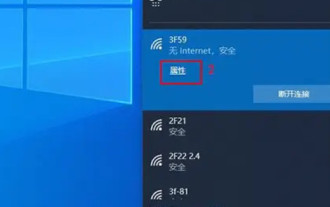 데스크탑 컴퓨터에서 Wi-Fi에 연결하려면 어떻게 해야 합니까? 데스크탑 컴퓨터가 인터넷에 연결되지 않으면 어떻게 해야 합니까?
Feb 22, 2024 pm 07:43 PM
데스크탑 컴퓨터에서 Wi-Fi에 연결하려면 어떻게 해야 합니까? 데스크탑 컴퓨터가 인터넷에 연결되지 않으면 어떻게 해야 합니까?
Feb 22, 2024 pm 07:43 PM
알림바에서 연결하려는 WiFi를 선택하고 비밀번호를 입력하여 연결하세요. 컴퓨터 설정에서 WLAN 관리 인터페이스로 들어가서 WiFi를 선택하고 비밀번호를 입력하여 연결할 수도 있습니다. 튜토리얼 적용 모델: Lenovo AIO520C 시스템: Windows 10 Professional Edition 분석 1 먼저 컴퓨터 오른쪽 하단에 있는 알림 표시줄을 클릭하세요. 2 그런 다음 알림 표시줄에서 네트워크를 클릭하여 WiFi 선택 인터페이스로 들어갑니다. 3 연결하려는 WiFi를 선택하고 비밀번호를 입력하여 연결하세요. 4 또는 컴퓨터의 설정 인터페이스를 엽니다. 5 그런 다음 네트워크 및 인터넷 옵션을 클릭하여 컴퓨터 네트워크 관리 인터페이스로 들어갑니다. 6WLAN 옵션을 클릭하여 WLAN 관리 인터페이스로 들어갑니다. 7마지막으로 클릭하여 사용 가능한 네트워크를 표시하고 WiFi를 선택한 후 비밀번호를 입력하여 연결하세요. 보충: 컴퓨터는




